BTRFS – eine Abkürzung für das B-Tree-Dateisystem, ist ein modernes Linux-Dateisystem und ein logischer Volume-Manager, der für Fehlertoleranz, Fehlererkennung und Reparatur optimiert ist. BTRFS verwendet das Copy on Write (CoW )-Prinzip und bietet Funktionen wie Snapshots, RAID und Selbstheilung.
Empfohlener Artikel :So finden Sie die Top 10 der laufenden Prozesse nach Speicher- und CPU-AuslastungWenn Ihnen der Speicherplatz auf Ihren angeschlossenen Btrfs ausgeht Laufwerk können Sie es ganz einfach erweitern, indem Sie ein neues Gerät hinzufügen. In diesem Tutorial beschreiben wir, wie Sie ein neues Gerät zum bestehenden BTRFS hinzufügen B-Tree-Dateisystem unter Linux.
Voraussetzungen
Um mitzumachen, benötigen Sie:
- Ein vorhandenes btrfs-Dateisystem auf Ihrem Linux-Rechner.
- Ein neues Gerät, das zu Btrfs hinzugefügt werden soll
- Ein Benutzer mit sudo-Fähigkeiten
Neues Gerät zum Linux-System hinzufügen
Verbinden Sie zunächst das neue Gerät mit Ihrem Linux-System. Führen Sie danach den folgenden Befehl aus, um den Namen des neu angeschlossenen Geräts herauszufinden.
$ sudo lsblk
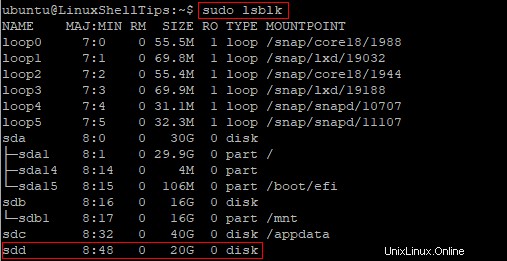
In meinem Setup habe ich 20 GB angehängt Laufwerk auf mein Ubuntu Linux-System und SDD (d. h. /dev/sdd ) ist der dem Gerät zugewiesene Name, wie im obigen Bild gezeigt.
Mein vorhandenes Btrfs-Laufwerk, das ich erweitern möchte, heißt /dev/sdc , das sind 40 GB in der Größe und gemountet auf /appdata . Basierend auf der Ausgabe des df-Befehls unten die /dev/sdc btrfs-Dateisystem ist 99 % voll.
$ df
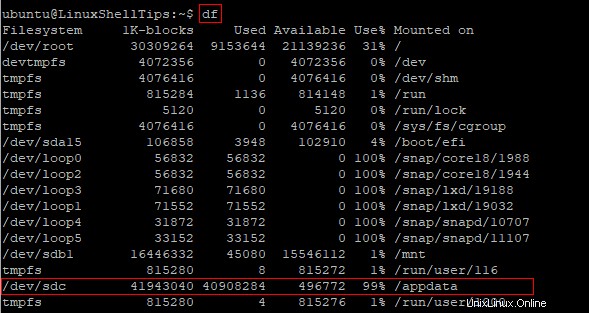
Ein neues Gerät zu einem bestehenden BTRFS-Dateisystem hinzufügen
Nachdem Sie das neue Gerät angeschlossen und den zugewiesenen Namen erhalten haben, besteht der nächste Schritt darin, es dem vorhandenen btrfs-Dateisystem wie folgt hinzuzufügen. Ersetzen Sie /dev/sdd und /appdata mit Ihren eigenen Werten entsprechend.
$ sudo btrfs device add /dev/sdd /appdata
Wenn kein Fehler angezeigt wird, wurde der Vorgang erfolgreich abgeschlossen.
Führen Sie den folgenden Befehl aus, um die Verwendung des Btrfs-Dateisystems zu überprüfen. Denken Sie daran, /appdata zu ersetzen nach Bedarf.
$ sudo btrfs device usage /appdata
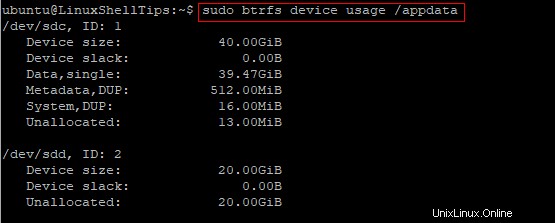
Führen Sie außerdem den df-Befehl aus wieder mit dem -h Option für benutzerfreundliche Ausgabe.
$ sudo df -h
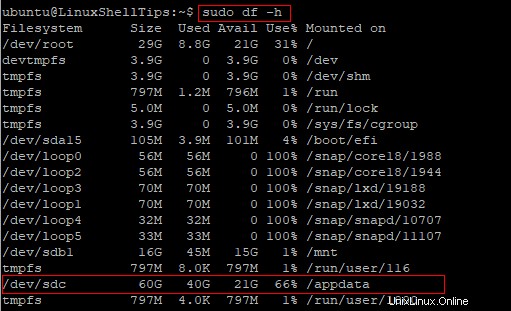
Wie im Bild oben gezeigt, beträgt die Auslastung des Btrfs-Dateisystems jetzt 66 % und nicht mehr 99 % . Außerdem beträgt die Gesamtgröße jetzt 60 GB und nicht mehr 40 GB .
Gleichen Sie das BTRFS-Dateisystem aus
Als letzten Schritt wird empfohlen, den folgenden Befehl auszuführen, um das btrfs-Dateisystem auszugleichen. Dadurch würden die Daten gleichmäßig über die Festplatten verteilt. Wenn die Datenträgergrößen unterschiedlich sind, gleicht der Ausgleichsvorgang die prozentuale Auslastung der Datenträger aus.
Hinweis :Der Ausgleichsvorgang kann je nach Datenmenge eine Weile dauern. Daher ist es ratsam, den Befehl im Hintergrund auszuführen, indem & angehängt wird wenn Sie das Terminal weiter verwenden möchten.
$ sudo btrfs filesystem balance /appdata &
Nach etwa 30 Minuten bestätigt eine erneute Überprüfung der Nutzungsinformationen des btrfs-Dateisystems auf meinem Linux-Rechner, dass einige Datenblöcke auf das neu hinzugefügte Gerät verschoben wurden.
$ sudo btrfs device usage /appdata

Schlussfolgerung
Wenn Sie dieser Anleitung folgen, sollten Sie nun in der Lage sein, Ihrem btrfs-Dateisystem zusätzliche neue Geräte hinzuzufügen. Wenn Sie Fragen haben oder uns Ihre Meinung zu diesem Artikel mitteilen möchten, hinterlassen Sie bitte unten eine Antwort.